Često postoje situacije kada trebate blokirati korisnika u postavkama usmjerivača. Moram ući u blokiranje wifi klijenta. U ovom ćemo članku pogledati zaključavanje korisnika na Asus usmjerivaču. Ovaj je priručnik pogodan za sve uređaje s tamnom upravljačkom pločom: Asus RT-N12, RT-N18, RT-N10 itd. Imam Asus RT-N18, koristeći njegov primjer i pokazat će kako zaključati uređaj.
Treba imati na umu da nakon što blokirate uređaj u postavkama vašeg usmjerivača, on se ili neće uopće moći povezati s usmjerivačem ili će se povezati, ali neće imati pristup internetu.
Dva načina za blokiranje korisnika Wi-Fi mreže na Asusu:
- Prva metoda: ovo je uobičajeno, brzo blokiranje pristupa Internetu za određeni uređaj. Mi samo vežemo MAC adresu na IP adresu i blokiramo Internet.
- Druga metoda: potpuno blokiranje uređaja MAC adresom. Nakon toga, korisnik se neće moći ni povezati s vašom Wi-Fi mrežom.
Razmotrimo sada obje mogućnosti.
Blokiranje pristupa Internetu za Wi-Fi klijent na Asus usmjerivaču
Idite na postavke usmjerivača. U pravilu, za to je dovoljno spojiti se na usmjerivač i otići na adresu 192.168.1.1 u pregledniku. Imamo i detaljne upute. Na početnoj stranici vidjet ćete karticu Klijenti . Kliknite na njega. S lijeve strane prikazuju se svi uređaji koji su trenutno povezani s vašom Wi-Fi mrežom. Kliknite korisnika kojeg želite blokirati.
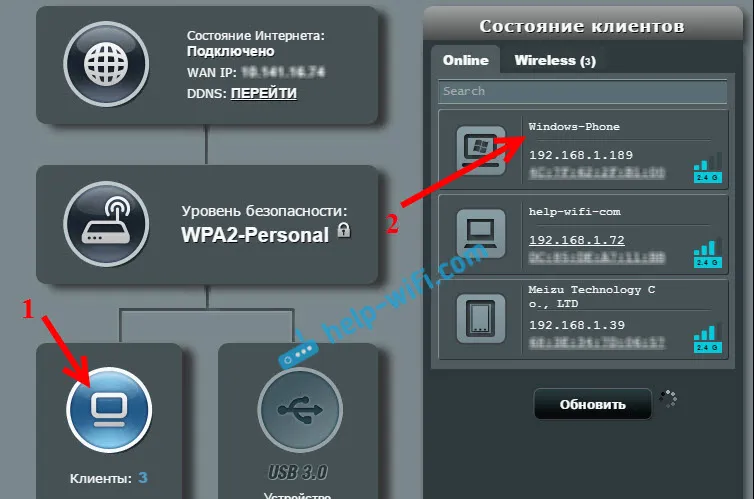
Pojavit će se prozor u kojem morate učiniti tri radnje:
- Prekidač za nasuprot MAC i IP adresu postavite na UKLJUČENO . Stoga, vežite IP adresu na MAC adresu. Nakon što će ponovno pokrenuti usmjerivač, blokada će raditi bez problema.
- Pokraj Blok Internet Access stavku , također je potrebno da se stavi ON . Dakle, korisniku onemogućiti pristup internetu.
- Kliknite gumb Primjeni .
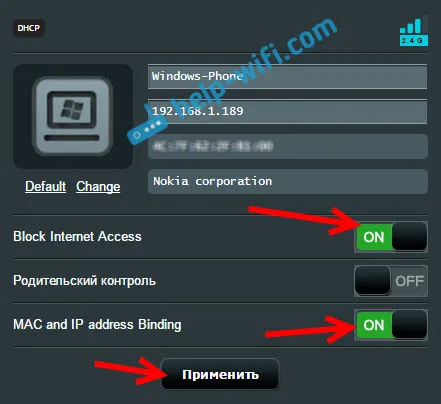
Ruter će spremiti postavke i blokirati Internet za odabrani uređaj. Pored nje pojavit će se posebna ikona.
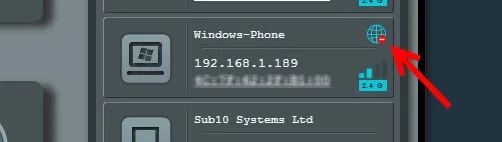
Da biste sve otključali, ponovo kliknite uređaj i onemogućite stavke izbornika koje smo omogućili.
Potpuno blokiranje veze s Wi-Fi mrežom putem MAC adrese na Asus usmjerivaču
Ako učinite sve kako sam gore opisao, uređaj će se spojiti na bežičnu mrežu, samo Internet neće raditi. A sada ćemo također pogledati potpuno blokiranje po MAC adresi. U tom se slučaju uređaj uopće neće moći povezati s vašom mrežom.
U postavkama morate otvoriti bežičnu mrežu - bežični MAC filter . Zatim omogućite filtar, ako je onemogućen i odaberite Odbij u izborniku Način filtriranja MAC adresa . To znači da će usmjerivač odbiti vezu svih uređaja koje dodamo na popis.
Zatim s popisa povezanih uređaja odaberite onaj koji vam je potreban ili ručno napišite MAC adresu. I kliknite gumb Dodaj, a zatim Primjeni .
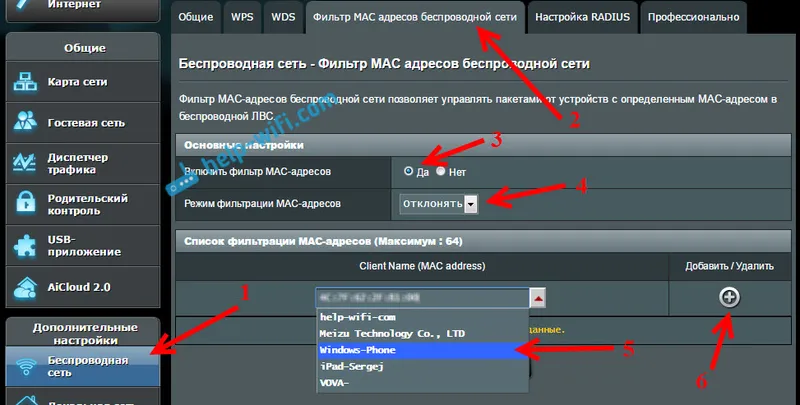
To je to, uređaj će biti isključen iz Wi-Fi mreže i više se neće moći povezati s njim. Sve dok ga ne uklonite sa svog popisa blokiranih.
Ako primijetite da su se neki treći korisnici povezali s vašom mrežom, možete jednostavno promijeniti zaporku za Wi-Fi mrežu. Promijenite lozinku za ulazak u postavke rutera.
